Microsoft consente ai suoi utenti di selezionare un piano di alimentazione per ottimizzare l’utilizzo della batteria del dispositivo. Fondamentalmente, ti consente di selezionare se desideri risparmiare energia o aumentare le prestazioni a scapito di un maggiore consumo di energia. In questa guida spiegheremo come modificare il piano di alimentazione su Windows 11.
Come modificare il piano di alimentazione su Windows 11
Windows 11 è impostato per impostazione predefinita su una modalità di alimentazione bilanciata, che include l’utilizzo della batteria e le prestazioni. Per una maggiore durata della batteria, è presente la migliore modalità di efficienza energetica e, se si desidera giocare, eseguire simulazioni o eseguire modifiche di fascia alta, è presente la modalità con le migliori prestazioni. Segui questi passaggi per modificare il piano di alimentazione sul tuo dispositivo:
1. Nel menù start clicca sul Impostazioni opzione.
2. Nel Pannello di sistemaclicca sul Alimentazione e batteria opzione.
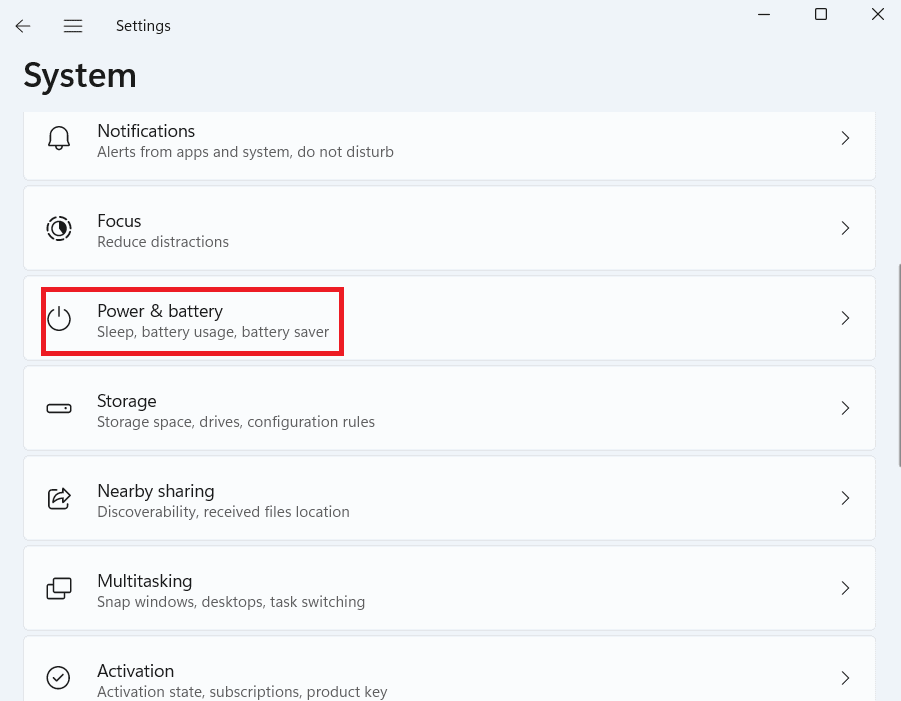
3. Scorrere verso il basso e selezionare il Modalità di alimentazione opzione.
4. Fare clic su menu a discesa e da lì selezionare una delle opzioni.
Nota: è possibile selezionare tra il migliore efficienza energetica, equilibrato, e la prestazione migliore modalità.
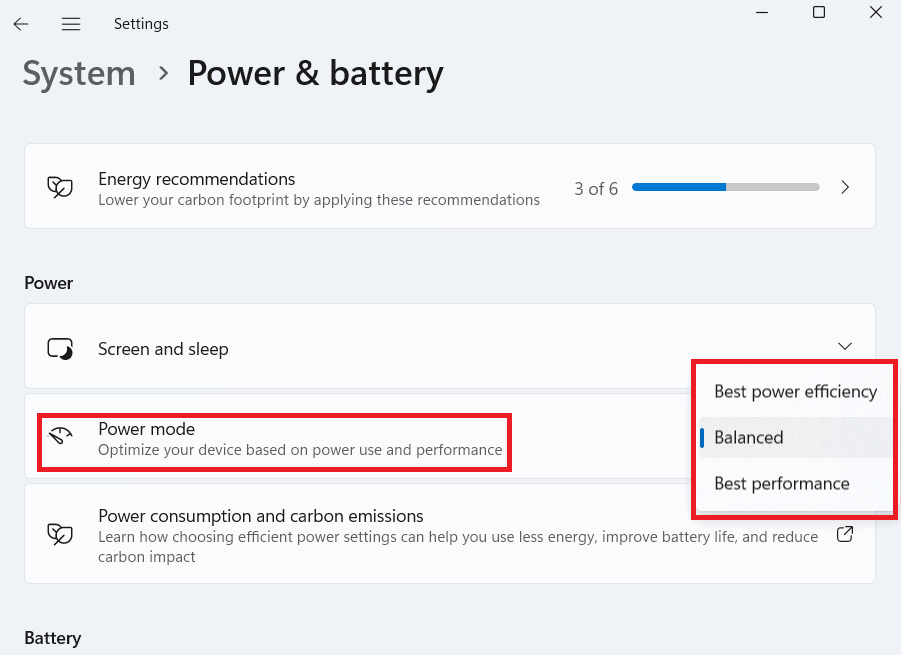
Dopo aver seguito questi passaggi, Windows controllerà il consumo energetico in base alla modalità selezionata.
Tuttavia, il piano di alimentazione consigliato per un computer Windows è la modalità bilanciata. Tuttavia, possono verificarsi circostanze in cui potrebbe essere necessario modificare le opzioni di alimentazione per migliorare le prestazioni del computer.
Speriamo che questa guida ti sia stata utile e che tu sia riuscito a capire come modificare il piano di alimentazione sui computer Windows 11. Se hai domande o suggerimenti per noi, faccelo sapere nella sezione commenti.

